Découvrez comment ajouter un fichier au format PDF à votre fichier Office en tant que pièce jointe. Une fois le fichier inséré, vous pouvez redimensionner l’objet. Adobe Acrobat ou Adobe Reader doit être installé sur votre ordinateur pour que vous puissiez afficher ou lire les fichiers PDF.
Remarque : Si vous souhaitez insérer le contenu de votre fichier PDF dans un fichier Office, par opposition à insérer simplement le fichier PDF en tant que pièce jointe, la meilleure option consiste à ouvrir ce fichier PDF avec Word 2013 ou 2016. Word convertit le fichier PDF en texte modifiable, et vous pouvez ensuite copier et coller ce texte dans votre document Office. Pour plus d’informations, accédez à Modifier un contenu PDF dans Word.
-
Cliquez sur Insertion > Objet dans le groupe Texte.
Dans Outlook, cliquez dans le corps d’un élément, comme un courrier électronique ou un événement de calendrier.
-
Cliquez sur Créer à partir du fichier > Parcourir.
-
Recherchez le fichier .pdf à ajouter, puis cliquez sur Ouvrir.
-
Cliquez sur OK.
Autres options
-
Si vous souhaitez uniquement réutiliser une partie du texte qui se trouve dans un fichier PDF, par exemple un court passage, essayez de faire un copier-coller. En règle générale, vous obtenez du texte brut sans la mise en forme.
-
La fonctionnalité de conversion de contenu PDF disponible dans Word 2013 et 2016 vous permet d’ouvrir et de modifier des contenus PDF, par exemple, des paragraphes, des listes ou des tableaux, comme s’il s’agissait de documents Word. Word extrait le contenu du document PDF au format fixe et insère ce contenu dans un fichier .docx tout en conservant autant que possible les informations de mise en forme. Pour plus d’informations, voir Modifier un contenu PDF dans Word.
Word pour le web ne vous permet pas d’insérer des objets, tels que des fichiers PDF, dans un document. Toutefois, vous pouvez modifier le fichier PDF lui-même dans Word pour le web, ce qui vous permet de mettre à jour le contenu du fichier PDF, ou de copier et coller le contenu du FICHIER PDF dans un document Word.
Remarque : Lorsque vous ouvrez un fichier PDF dans Word pour le web, il est converti en document Word et peut ne pas ressembler exactement au document d’origine. Par exemple, les sauts de ligne et de page peuvent survenir à différents endroits. La conversion donne de meilleurs résultats lorsque les PDF contiennent principalement du texte.
Si vous disposez de l’application de bureau Word, vous pouvez l’utiliser pour ajouter un fichier PDF. Cliquez sur Ouvrir dans Word pour commencer à utiliser l’application de bureau.
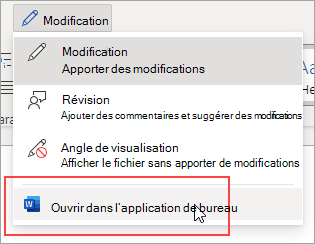
Si vous n’avez pas l’application de bureau Word, vous pouvez essayer ou acheter dès maintenant la dernière version d’Office.










